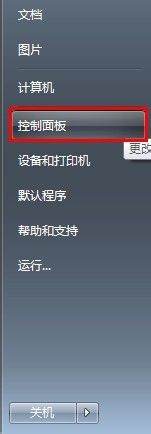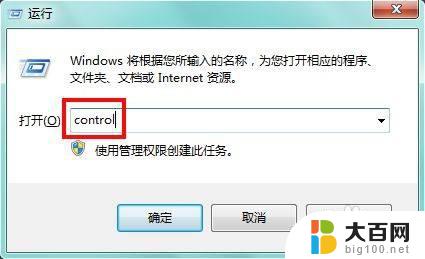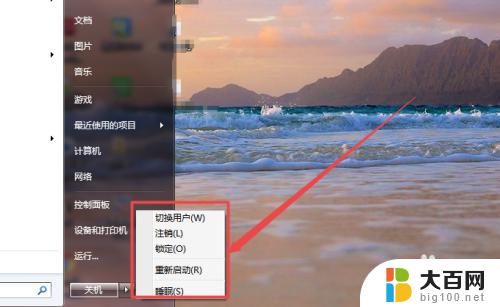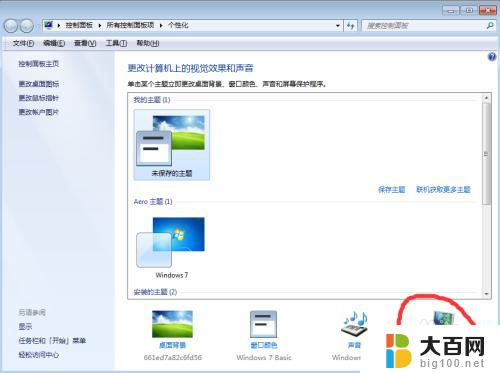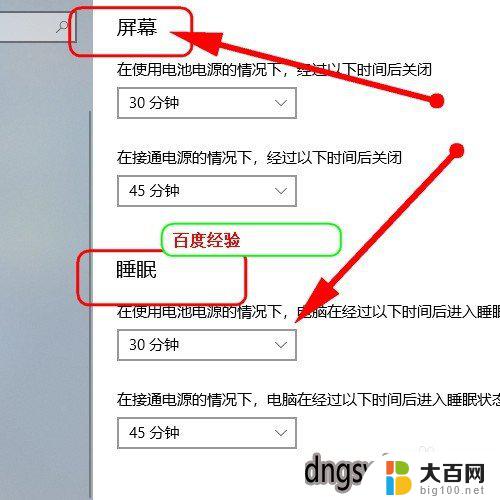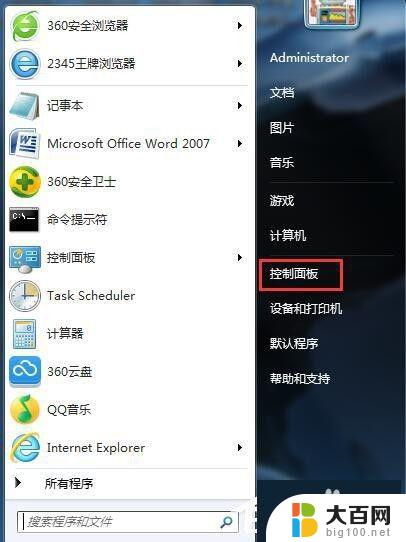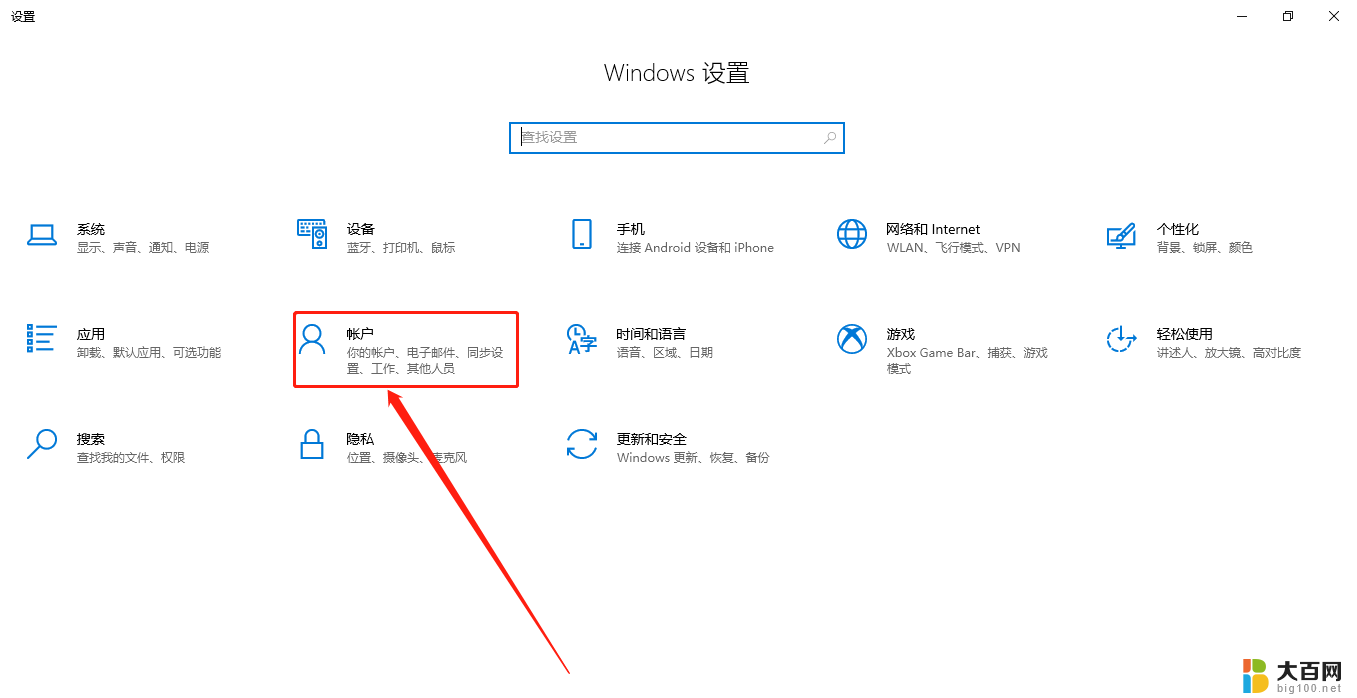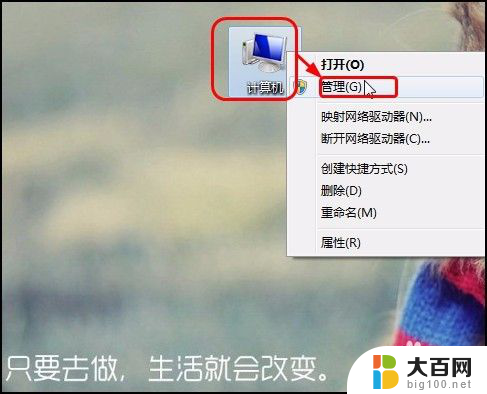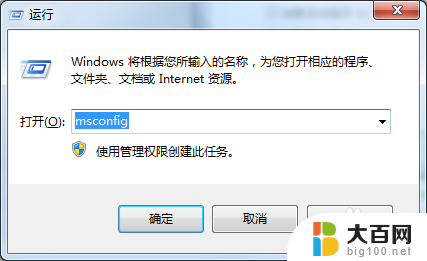win7如何关闭休眠模式 WIN7自动休眠如何取消图解
更新时间:2023-09-16 09:46:45作者:xiaoliu
win7如何关闭休眠模式,在如今信息爆炸的社会,电脑已经成为人们生活中必不可少的工具,有时我们会发现电脑在使用一段时间后会自动进入休眠模式,这不仅会中断我们的工作进程,还会浪费我们的时间。所以了解如何关闭Win7的休眠模式变得尤为重要。本文将为大家介绍Win7自动休眠如何取消的方法,并附上图解,希望能帮助大家解决这一问题。
具体方法:
1.开始菜单——控制面板——电源选项。
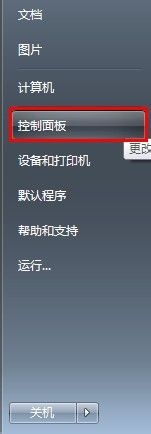
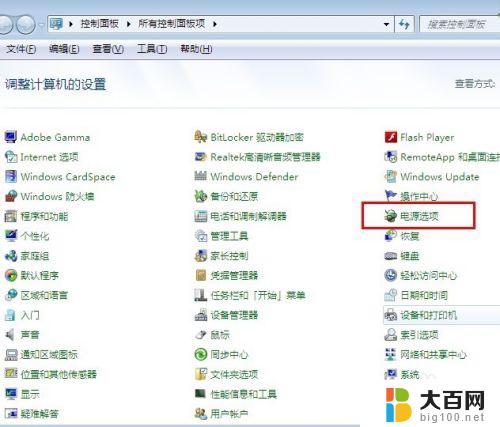
2.选择电源计划——平衡——更改计划设置。
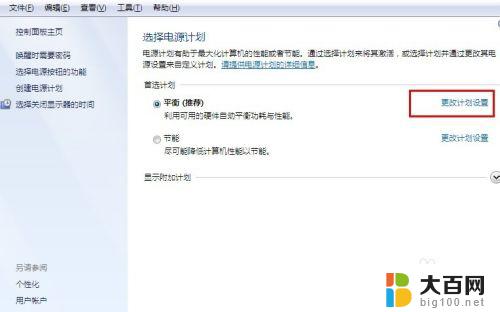
3.更改高级电源设置——平衡[活动]——睡眠
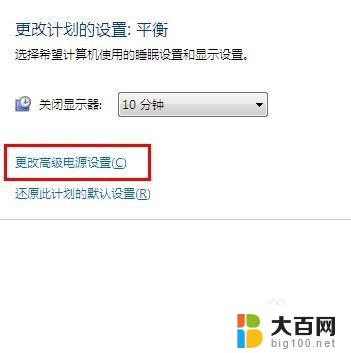
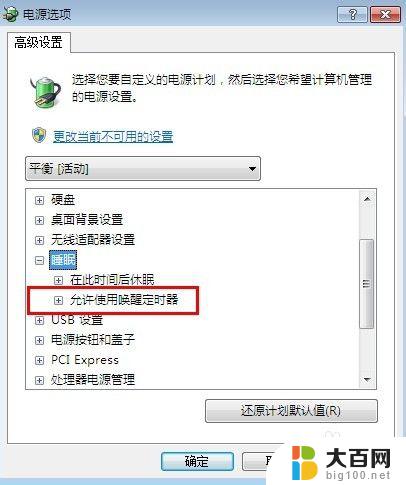
4.允许使用唤醒定时器——设置:关闭。
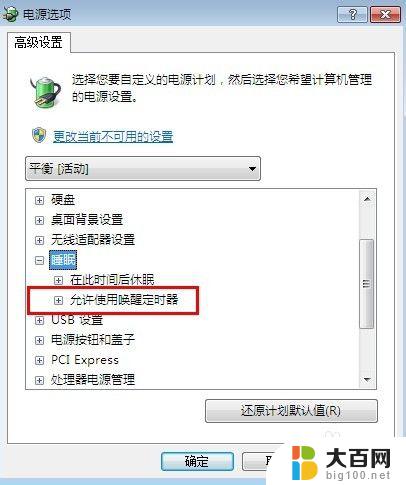
5.关闭、取消Window7系统的自动休眠功能。
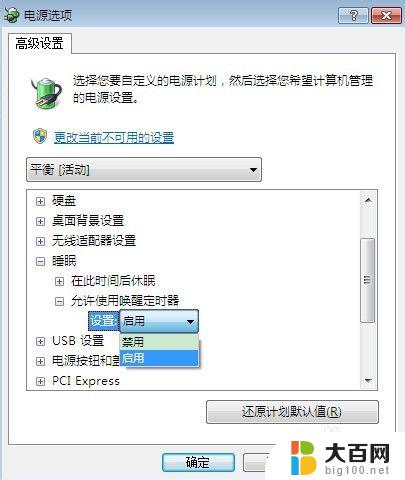
以上就是关闭win7休眠模式的全部内容,如果您不熟悉此操作,可以按照以上步骤进行操作,希望这篇文章能够帮助到您。